【社内ツール】G Suiteなら仕事がブラウザで完結します【おすすめ】
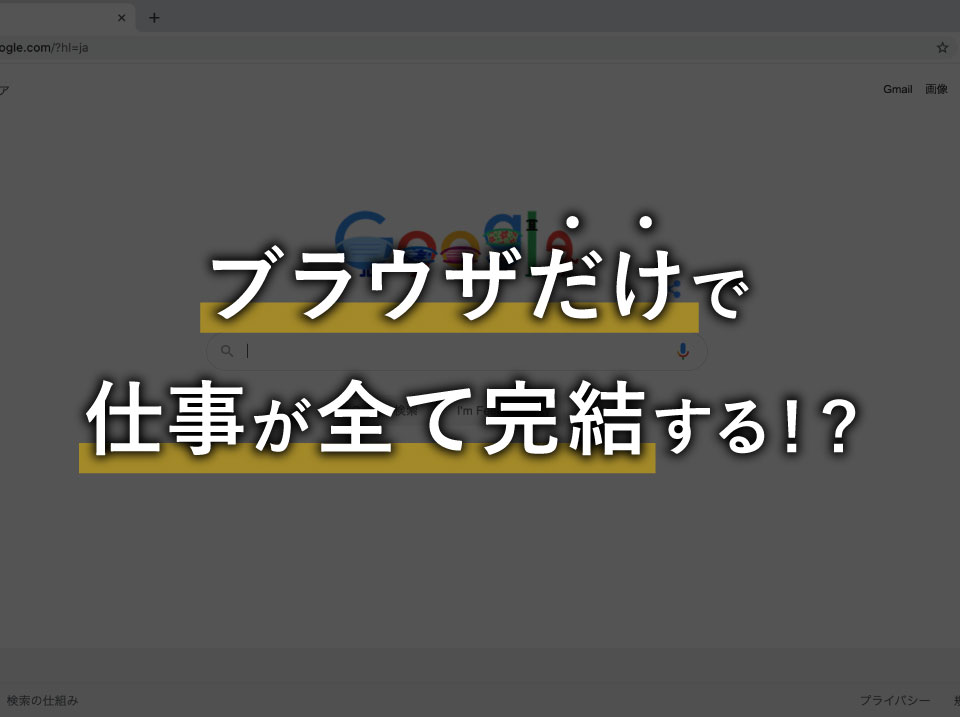
こんにちは!Soichiroインターン生のウヤマです!
新型コロナウイルスの影響で家にいることが最近多いです。テレワークで働いている方は特にそうなのではないでしょうか
ところで、みなさんが会社で使っている社内ツールは何ですか?具体的には、何種類使っていますか?おそらくたくさんのデジタルツールを使われている方も多いと思います。
そこで今回は仕事のツールをまとめるために、Googleから提供されているサービス「G Suite」とG Suite の新機能・仕事がブラウザ上で完結する「統合型Gmail」 をご提案します。
仕事で使うツールが多すぎる問題
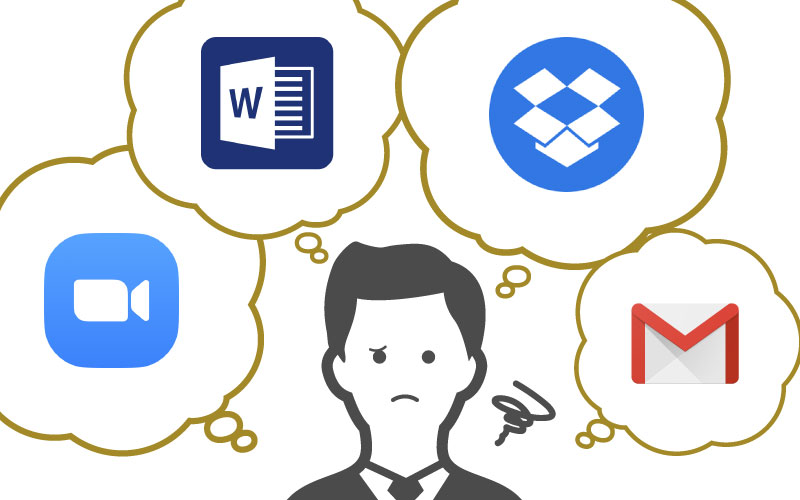
例)田中さんが仕事する際の一日
9時に始業して、午前中は13時からの会議の準備資料をWordで作成、他の社員に作成した資料をSlackで共有、13時からの会議はZoomで行われ、会議のあとに昼のメールチェックをGmailで行う。その後はDropboxから資料を探して・・・
みなさんもこのように、文書作成はWord・社内チャットはSlack・テレビ会議はZoom・メールはGmail・資料共有はDropboxなど、何種類ものツールを行き来するのではないでしょうか。
ツールを行き来することは慣れてしまえば問題ないかもしれません。ですが仕事というのは効率よく進めるかが大切なので、やはりツールの行き来は少しでも減らしたいですよね。
Googleで全部まとめちゃおう!
そんな「ツールの行き来が多すぎる問題」をGoogleが解決してくれるかもしれません。Googleは先日「統合型Gmail」のリリースを発表しました(G Suiteによるサービス、有料)。この「統合型Gmail」は文書作成、社内チャット、テレビ会議、メール、資料共有など、すべてを一つのブラウザ上で行えるようになります!(詳細、後述)
ググるだけじゃないGoogle/G Suiteの紹介
そもそも G Suite ってなに?
みなさんがGoogleを利用するときはいつでしょうか?「ググる」ときはもちろん使われるかと思いますが、Googleはそれだけじゃありません。 Googleは検索機能以外にも、様々なビジネスツールがまとまっているG Suiteを提供しています。 G Suiteで使える機能のほとんどは登録せず無料のまま使えますが、上の写真の赤枠の部分などがG Suite に登録することで新たに利用できるサービスです。これからG Suiteの機能を一部紹介していきます(無料・有料どちらも)
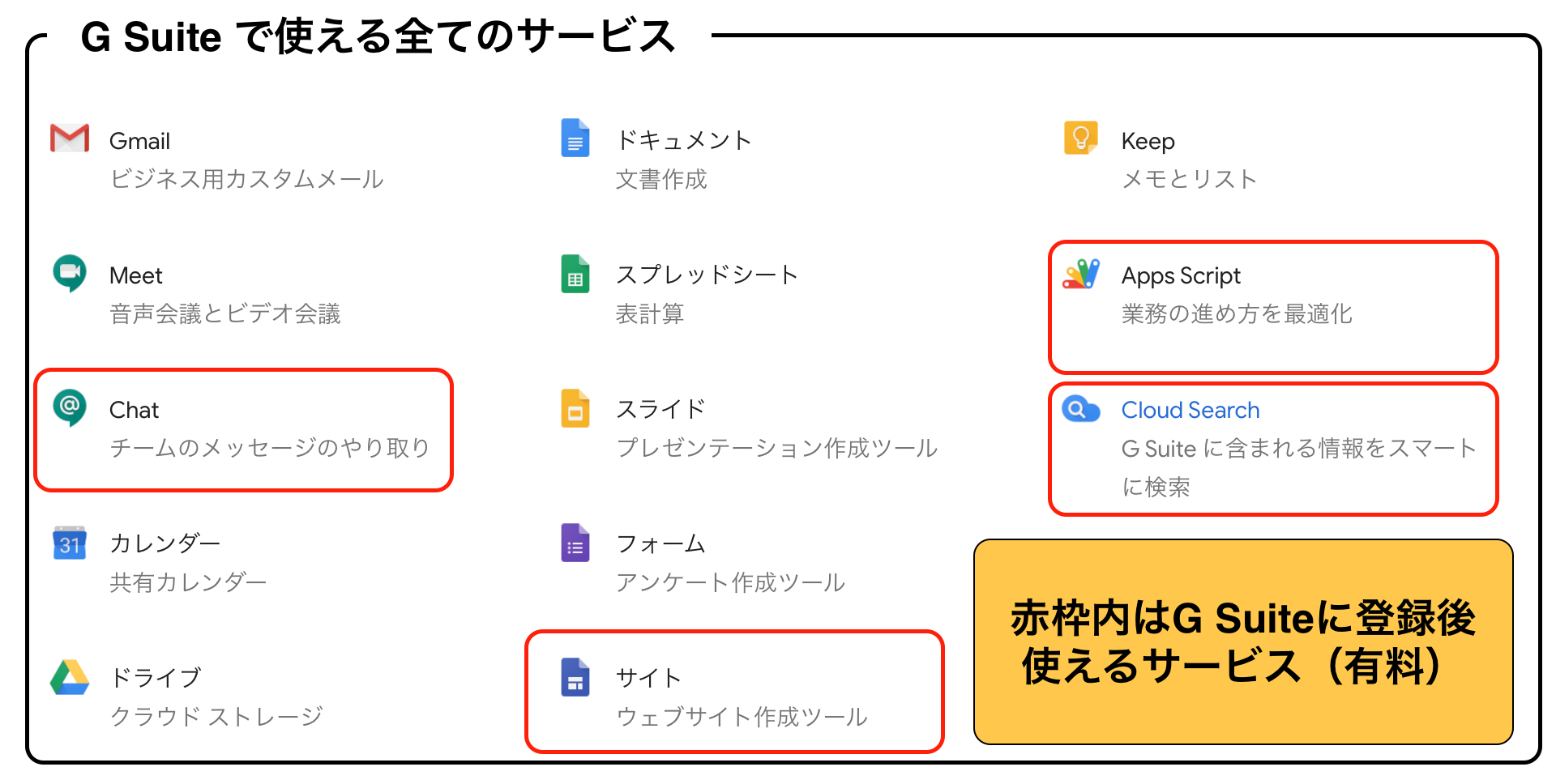
文書作成・表計算をするGoogle ドキュメント・スプレッドシート(無料)
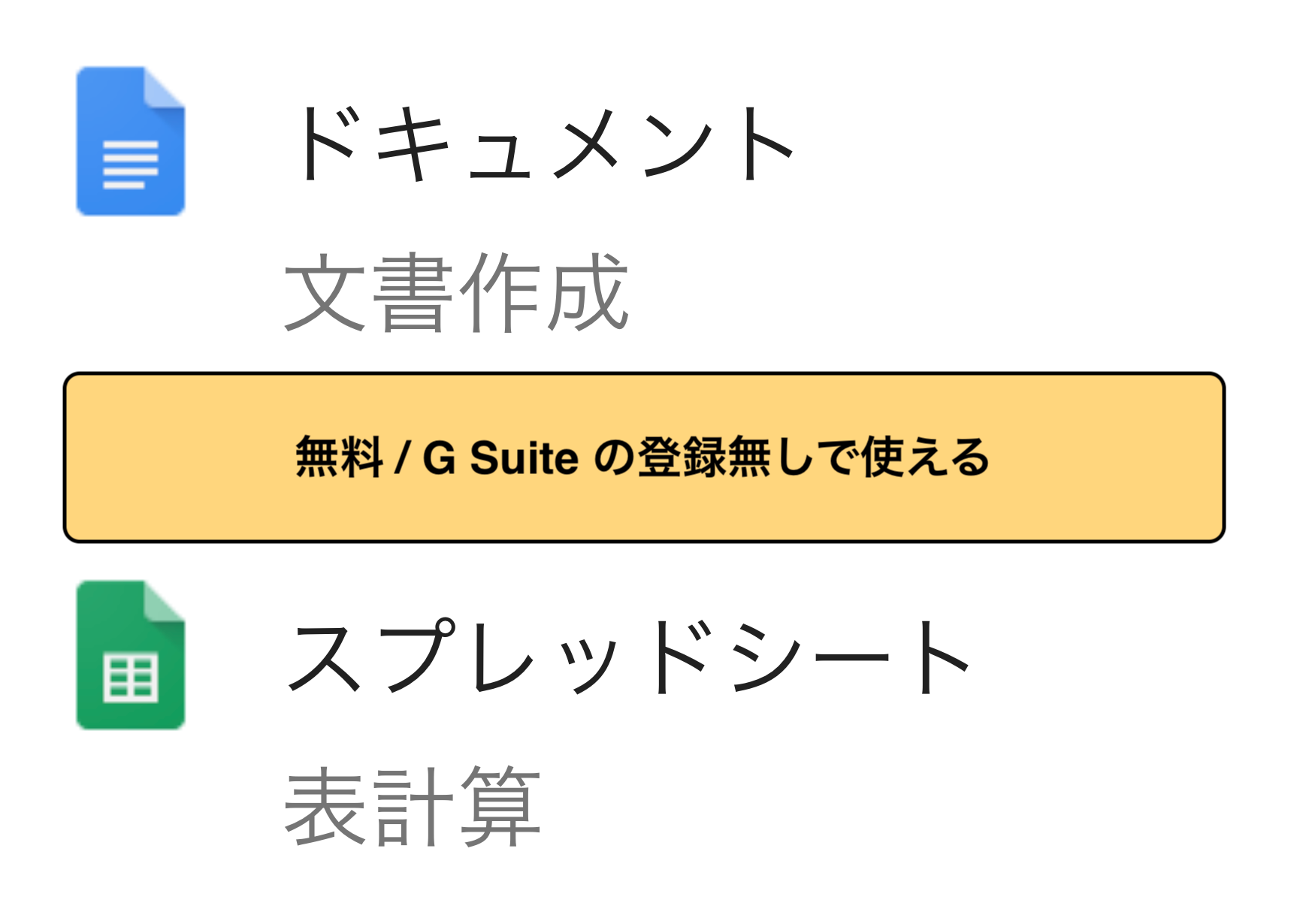
会議の資料を作る際にMicrosoftのWordやExcelを使っている方も多いと思います。実はGoogleもGoogle ドキュメントやGoogle スプレッドシートという資料作成・表計算のサービスを提供しています。
こちらなんとメリット盛りだくさん。1つ目はWordやExcelと違ってインストールする必要はなく、ブラウザ上で作成することができます。また、資料の共有をリンク一つで可能です。すなわち、資料を送る際に添付したり、もらった資料をわざわざダウンロードする手間もありません。さらにGoogle ドキュメントやスプレッドシートはGoogle Driveに保存した場合、容量0GBです。なので、パソコンの容量不足などに悩まされることもありません。そして最後に、このサービスはG Suiteにも含まれていますが、G Suiteに登録しなくても無料で利用可能です。ぜひ一度使ってみてください。
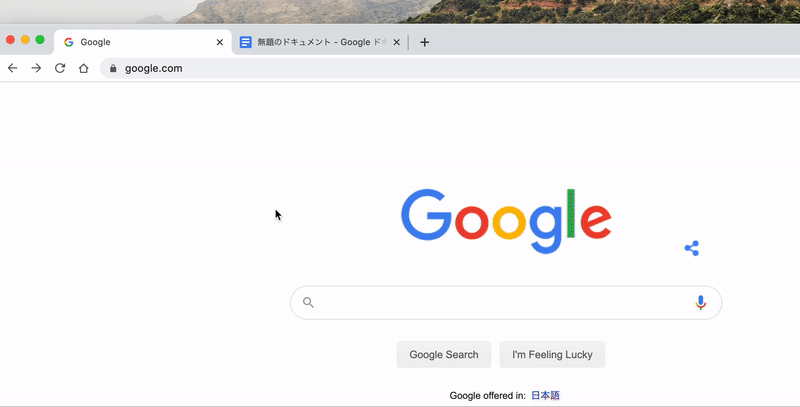
【Google ドキュメントはこちらから】
【Google スプレッドシートはこちらから】
資料共有にはGoogle Drive
Google Drive とはOneDriveやDropboxなどと同じオンラインストレージサービスです。Google ドキュメントやスプレッドシートなどで資料を作った際は、Google Drive にそのまま保存されます。もちろん、Google Driveもパソコンにインストールする必要がなく、ブラウザ上ですべて完結させることができます。
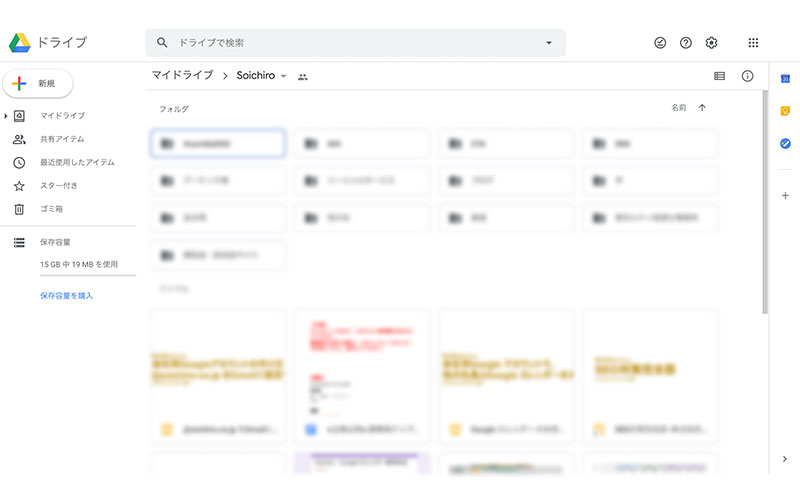
【Google Driveはこちらから】
ワンクリックでテレビ会議へ(Googel Meet・無料)
社員同士でTV会議にはZoomやSkypeを使っているのではないでしょうか?GoogleはTV会議用のツールとしてGoogle Meetを提供しています。こちらも使い方は簡単で、ブラウザ上のGoogle Meetのページから、「会議を開始」をクリックするだけ!他の社員に参加してもらいたいときは、共有用のリンクをおくるだけで他の社員も参加可能です。
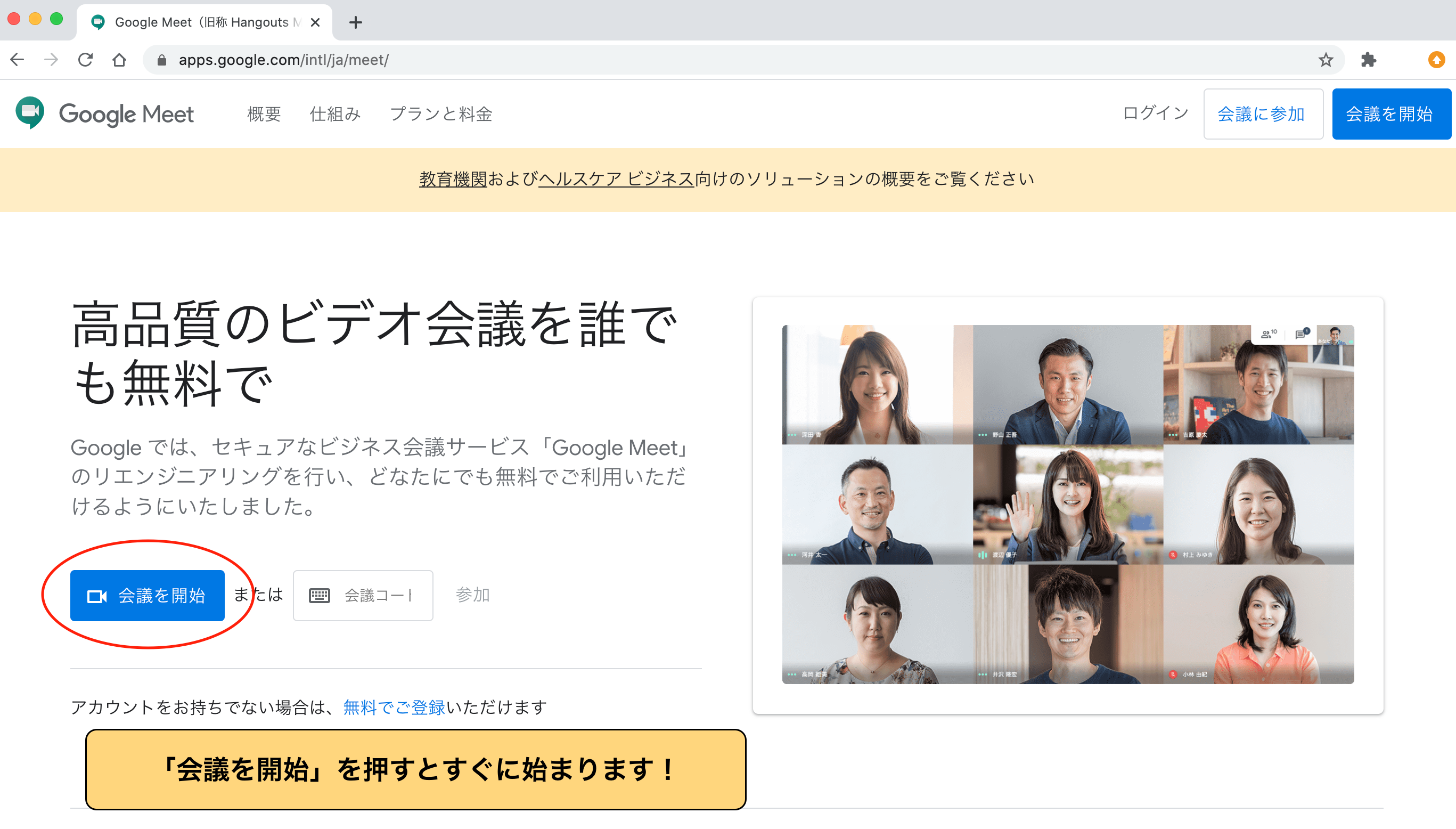
【Google Meetはこちらから】
社内コミュニケーションはGoogle Chatで
社内チャットはSlack?Chatwork ?Googleは社内向けのチャットサービスも提供しています(Google Chat 有料)。もちろんGoogleドキュメントのリンクを共有したり、仕事に関わるコミュニケーションをGoogle Chatで取ることができます。こちらも何かをインストールする必要はなく、ブラウザ上からすべて完結します。
しかしSlackは無料なのに、なぜ有料版を使う必要があるのでしょうか?ここでキーになってくるが、7/15に発表された「統合型Gmail」の存在です。(公式の情報はこちら)
New・統合型Gmailでツールの行き来を簡単に(有料)
「統合型Gmail」とはその名の通り、「統合されたGmail」です。どういうことかというと、Gmailの画面から、Googleドキュメント・スプレッドシート・Google Drive・Google Chatなどにすぐに飛ぶことができます。
こちらのサービスの利用開始時期は現在(2020/8/3時点)「近日提供予定」となっていますが、統合型Gmailはデジタルツールの導入を考えている会社や、デジタルツールに対して満足いっていない会社に対して、G Suiteを導入する大きな理由になると思います。
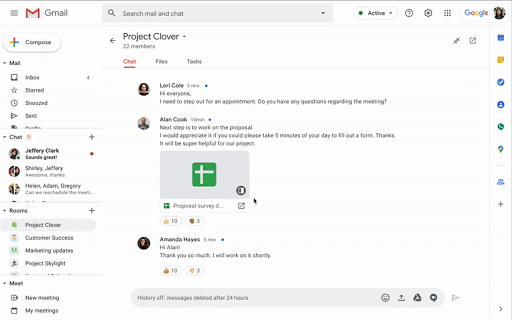
引用:G Suite アップデート ブログより
G Suiteは果たして登録・移行する価値があるのか?
14日間の試用期間がある
G Suiteには14日間の試用期間があります。なので有料版に登録する前にそちらを試してみるのが良いと思います。やはり使ってみないことには使いやすいかどうかはわかりません。ちなみに料金は3種類あり、1ヶ月1人あたり680円、1360円、3000円となっています。詳しくはG Suiteの公式料金ページからご確認ください。
社内ツールを何も入れていない会社向け
まだ何も社内ツールを入れていない会社の場合(例えば会社の連絡をLINEで行っているなど)、一度無料試用をしてみると良いかもしれません。ただ、G Suiteに登録しなくても使えるツール(Google ドキュメント、スプレッドシートなど)があるので、まずはそちらを使ってからG Suiteに登録するか判断しても良いと思います。
すでに何かの社内ツールを入れている会社向け(Slackなど)
すでに何かしらのツールを入れている会社の場合(特にチャットツールなど)、今すぐG Suiteの2週間の試用をしなくてもいいかもしれません。もちろんですが、今まで使っていて慣れているツールから移行するには時間もコストもかかります。それを考えると、G Suiteに登録しなくても使えるツール(Google ドキュメント、スプレッドシートなど)があるので、一度社内資料をwordやexcelではなくそちらで作り、他の社員と共有をしてから、G Suiteに移行するか判断しても良いと思います。
ただ、使いこなせるようにはある程度慣れも必要なので、ある程度何回か使った上で導入するかしないか判断することをおすすめします。
統合型Gmailに期待!
まだ「近日提供予定(2020/08/03時点)」なので、実際の使用感がわかりません。ですが、仕事のすべてがブラウザで完了するのは非常にありがたいので、リリースされるのが待ち遠しいですね!

